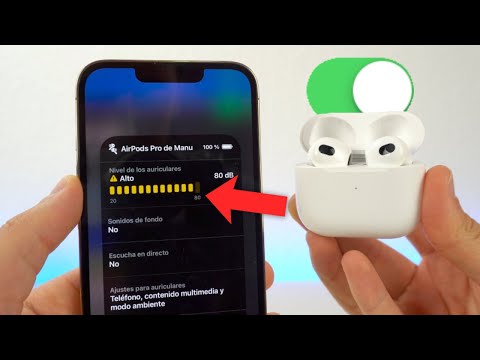Este wikiHow te enseñará cómo crear un formulario en un documento de Microsoft Excel. Un formulario de hoja de cálculo le permite ingresar rápidamente grandes cantidades de datos en una tabla o lista de celdas. Si desea crear un formulario con el que otras personas puedan interactuar, puede usar las opciones que se encuentran en la pestaña Desarrollador de Excel para hacerlo. Tenga en cuenta que la función de formulario de entrada de datos solo está disponible en Excel para computadoras con Windows.
Pasos
Método 1 de 2: Creación de un formulario de entrada de datos

Paso 1. Abra Excel
Haga clic o doble clic en el icono de la aplicación Excel, que se parece a una "X" blanca sobre un fondo verde oscuro.

Paso 2. Haga clic en Libro en blanco
Está en la parte superior izquierda de la página.

Paso 3. Agregue el botón "Formulario" a Excel
De forma predeterminada, el botón "Formulario" no está incluido en Excel. Puede agregarlo a la lista de iconos de "Acceso rápido" de Excel que aparecen en la esquina superior izquierda de la ventana haciendo lo siguiente:
- Hacer clic Expediente.
- Hacer clic Opciones en la parte inferior izquierda de la ventana.
- Hacer clic Acceso rapido a la barra de herramientas en el lado izquierdo de la ventana.
- Haga clic en el cuadro desplegable "Elegir comandos de" en la parte superior de la ventana.
- Hacer clic Todos los comandos.
- Desplácese hacia abajo hasta llegar Formulario, luego haz clic en él.
- Hacer clic Agregar >> en medio de la ventana.
- Hacer clic OK.

Paso 4. Ingrese los encabezados de sus columnas
Escriba el nombre de la columna en la que desea agregar datos en la celda superior de cada columna que desee utilizar.
Por ejemplo, si está creando un formulario que enumera diferentes productos horneados, puede escribir "Pan de calabaza" en la celda A1, "Muffins" en la celda B1, etcétera.

Paso 5. Seleccione los encabezados de sus columnas
Haga clic y mantenga presionado el encabezado de la columna más a la izquierda, luego arrastre el mouse hacia la derecha hasta el encabezado de la columna más a la derecha. Luego puede soltar el botón del mouse.

Paso 6. Haga clic en el botón "Formulario"
Es el ícono en forma de caja en el lado superior izquierdo de la ventana de Excel, justo a la derecha del botón "Rehacer" que mira hacia la derecha.

Paso 7. Haga clic en Aceptar cuando se le solicite
Al hacerlo, se abre la ventana emergente Formulario.

Paso 8. Ingrese los datos de su primera fila
Escriba lo que desee agregar en el cuadro de texto del encabezado de cada columna.

Paso 9. Haga clic en Nuevo
Está en la parte superior derecha de la ventana emergente. Hacer esto automáticamente ingresará sus datos escritos en la hoja de cálculo debajo de los encabezados de columna correspondientes.

Paso 10. Ingrese las siguientes filas de información
Cada vez que termine de completar los campos de entrada de datos, haga clic en Nuevo ingresará sus datos y comenzará una nueva fila.

Paso 11. Cierre el formulario de entrada de datos
Hacer clic Cerrar en el lado derecho de la ventana para hacerlo. Sus datos ahora deben ingresarse completamente debajo de los encabezados de columna correspondientes.
Método 2 de 2: Creación de un formulario personalizado

Paso 1. Abra Excel
Haga clic o doble clic en el icono de la aplicación Excel, que se parece a una "X" blanca sobre un fondo verde oscuro.

Paso 2. Haga clic en Libro en blanco
Está en la parte superior izquierda de la página.

Paso 3. Habilite la pestaña Desarrollador
los Desarrollador La pestaña es donde encontrará la opción para insertar botones de formulario, pero no está incluida en Excel de forma predeterminada. Para habilitarlo, haga lo siguiente:
- Windows: haga clic en Expediente, haga clic en Opciones, haga clic en Personalizar la cinta, marque la casilla "Desarrollador" y haga clic en OK.
- Mac: haga clic en Sobresalir, haga clic en Preferencias …, haga clic en Autoría debajo del encabezado "Ver" y haga clic en Pestaña de desarrollador. A continuación, puede cerrar la ventana.

Paso 4. Ingrese los datos de su formulario
Escriba los datos que desee que los usuarios puedan seleccionar en su formulario.
Este paso variará según la información que desee utilizar en su formulario

Paso 5. Haga clic en la pestaña Desarrollador
Está en la parte superior de la ventana de Excel.

Paso 6. Haga clic en Insertar
Esta opción se encuentra en la sección "Controles" de la Desarrollador barra de herramientas. Al hacer clic en él, aparecerá un menú desplegable.
Omita este paso en una Mac

Paso 7. Seleccione un control de formulario
Haga clic en el tipo de control que desea utilizar para su hoja de cálculo.
Por ejemplo, si desea agregar una casilla de verificación a su formulario, debe hacer clic en el icono de casilla de verificación

Paso 8. Haga clic en cualquier lugar de la hoja de cálculo
Hacerlo colocará su botón de control en la hoja de cálculo.
Puede hacer clic y arrastrar su control a la ubicación en la que desea anclarlo

Paso 9. Haga clic con el botón derecho en el icono de control de formulario
Aparecerá un menú desplegable.
En una Mac, mantenga presionada la tecla Control mientras hace clic en el ícono

Paso 10. Haga clic en Control de formato…
Está en la parte inferior del menú desplegable.

Paso 11. Edite su botón de control de formulario
Dependiendo del botón que seleccionó, sus opciones variarán; En la mayoría de los casos, podrá seleccionar un rango de celdas o una celda de destino haciendo clic en la flecha a la derecha del cuadro de texto "Rango de celdas" o "Celda de destino" y luego seleccionando celdas (o una celda) que contengan su datos del formulario.
Por ejemplo, si desea crear un menú desplegable con una lista de números, debe hacer clic en la flecha a la derecha del cuadro de texto "Rango de celda" y luego hacer clic y arrastrar el mouse hacia abajo en una columna de números en su hoja de cálculo

Paso 12. Haga clic en Aceptar
Está en la parte inferior de la ventana. Hacerlo guarda su configuración y la aplica a su hoja de cálculo.
En este punto, puede continuar agregando otros botones de formulario a su hoja de cálculo

Paso 13. Proteja su hoja de cálculo
Una vez que haya terminado de agregar botones de formulario a su hoja de cálculo, puede evitar que las personas muevan o eliminen los botones protegiendo la hoja de cálculo:
- Windows: haga clic en Revisar en la barra de herramientas de Excel, haga clic en Proteger hoja, asegúrese de que las opciones que no sean "Seleccionar celdas bloqueadas" y "Seleccionar celdas desbloqueadas" estén desmarcadas, ingrese una contraseña para desbloquear el documento y haga clic en OK. Luego, puede volver a ingresar la contraseña cuando se le solicite que termine de bloquear la hoja.
- Mac: haga clic en Instrumentos en la parte superior de la pantalla, seleccione Proteccion, haga clic en Proteger hoja en el menú emergente, asegúrese de que las opciones que no sean "Seleccionar celdas bloqueadas" y "Seleccionar celdas desbloqueadas" estén desmarcadas, ingrese una contraseña para desbloquear el documento y haga clic en OK. Luego, puede volver a ingresar la contraseña cuando se le solicite para terminar de bloquear la hoja.